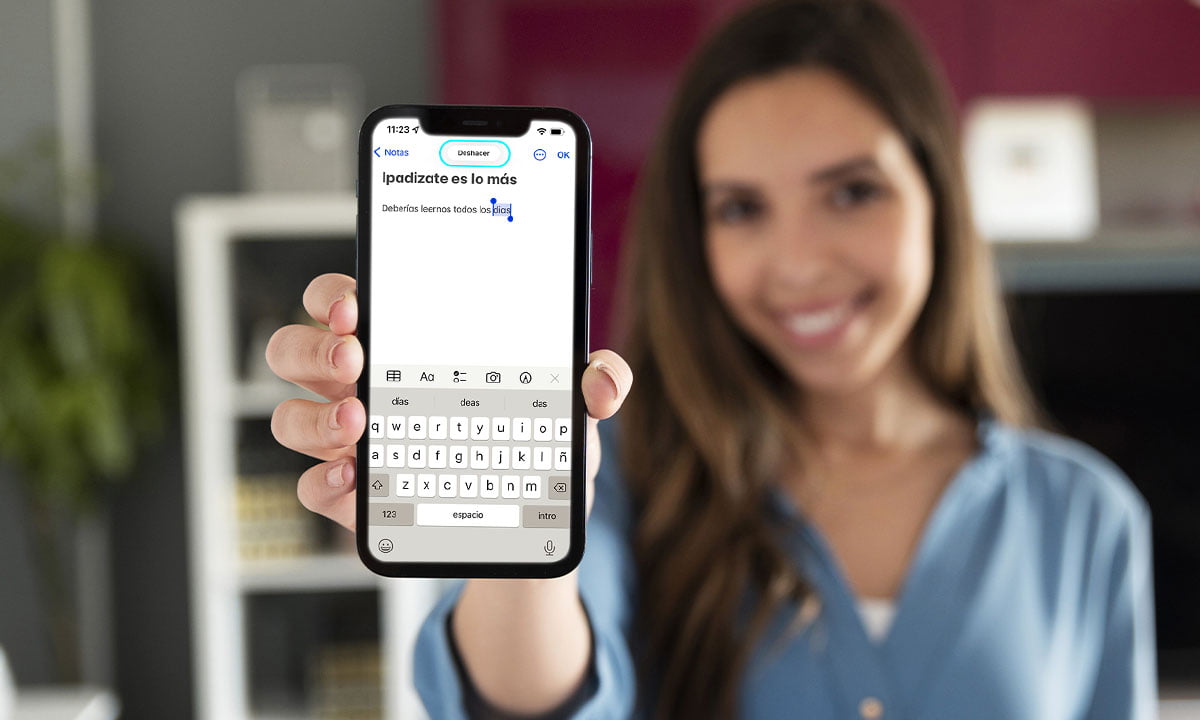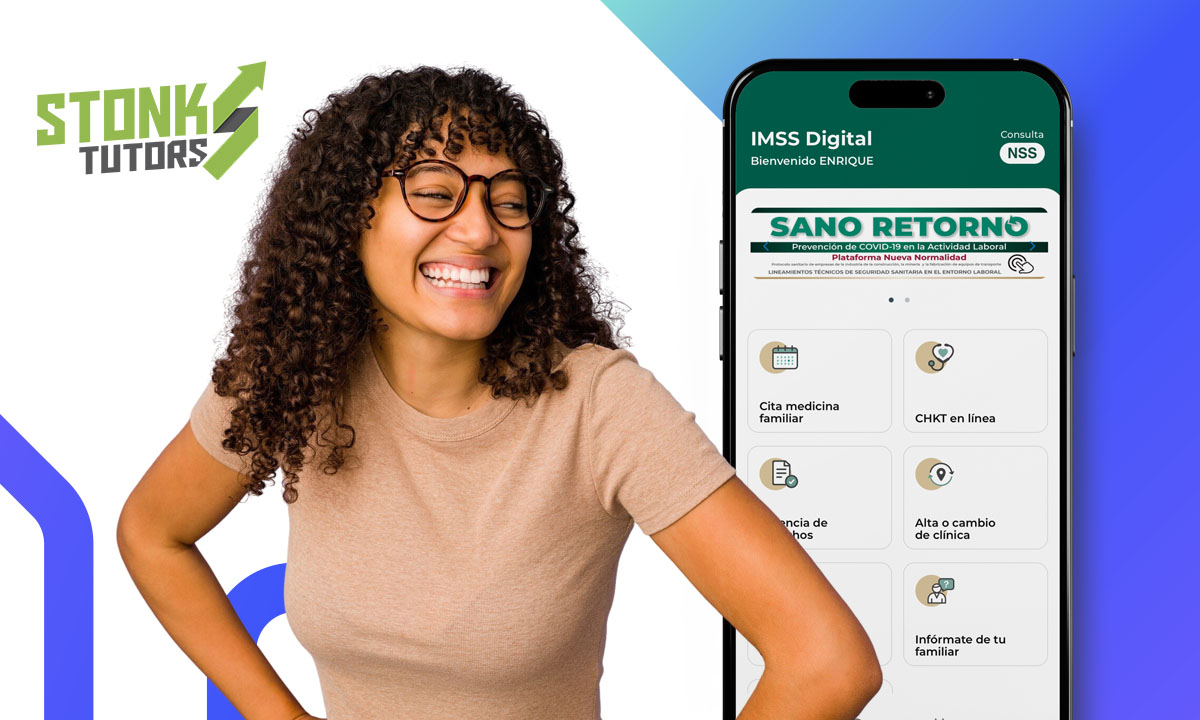Existen algunas técnicas para deshacer Notes en tu iPhone o iPad hoy día, las cuales puedes ejecutar de forma rápida, fácil y segura. Esto guarda estrecha relación con las distintas funciones que poseen dichos dispositivos móviles y que actualmente muchos usuarios no saben usar o simplemente desconocen.
Por esa razón, a continuación te indicamos una serie de pasos sencillos que no te quitarán mucho tiempo para lograr tal propósito. Te invitamos a continuar leyendo y descubrir estas opciones que de seguro te serán útiles en un momento determinado.
- 5 aplicaciones para ayudar a limpiar tu iPhone o Android
- 5 razones (honestas) para cambiar tu Android por un iPhone
- 5 razones para elegir un iPhone en lugar de un smartphone Android
4 Métodos diferentes para deshacer Notes en tu iPhone o iPad
Afortunadamente, hoy existen 4 maneras distintas con las que puedes resolver el inconveniente de haber escrito algo erróneo. Así pues, seguidamente te explicaremos paso a paso cada una de ellas:
Agitar el móvil para deshacer
Este resulta uno de los métodos más comunes y antiguos para deshacer Notes en tu iPhone o iPad.Pues como muchos saben,en el 2009 Apple introdujo tal sistema en estos dispositivos y quizá aún no lo conozcas.
Bien, se trata de una función bastante simple. Para deshacer la nota, solo tendrás que agitar tu teléfono bruscamente para que se borre. Para usar esta función debes realizar los siguientes pasos:
Paso 1: Abre en tu iPhone o iPad la app “configuración”.
Paso 2: Pulsa el apartado que dice “accesibilidad”.
Paso 3: En el apartado de habilidades físicas y motoras tendrás que hacer clic en “tocar”.
Paso 4: La tecla “agitar para deshacer” debe estar activa, esta la verás en color verde.
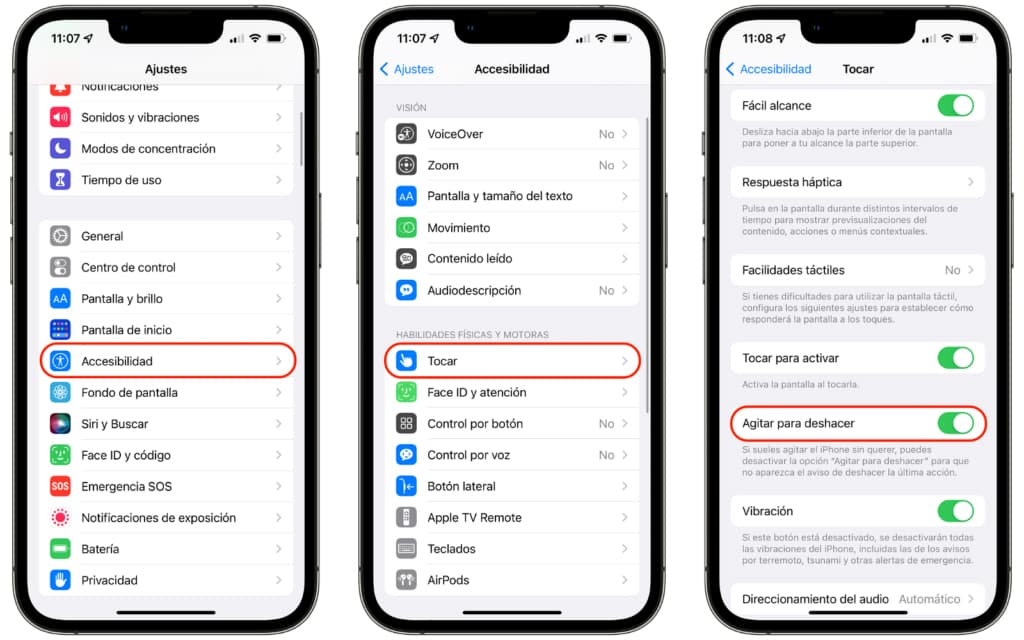
Es importante explicarte antes que existen dos maneras de aplicar este método para deshacer Notes en tu iPhone o iPad.Cada una debes realizarla mediantetres de los dedos de tu mano en la pantalla de tu teléfono. A continuación, te presentamos dichas opciones:
1.ª Opción
Paso 1: En el momento en que estés escribiendo en tu teléfono vas a pulsar dos veces la pantalla de este mediante tres de tus dedos.
Paso 2: Arriba, en la pantalla de tu iPhone o iPad, verás una opción que dice “deshacer”.
Paso 3: Cuando veas tal apartado, simplemente haces clic sobre este y listo.
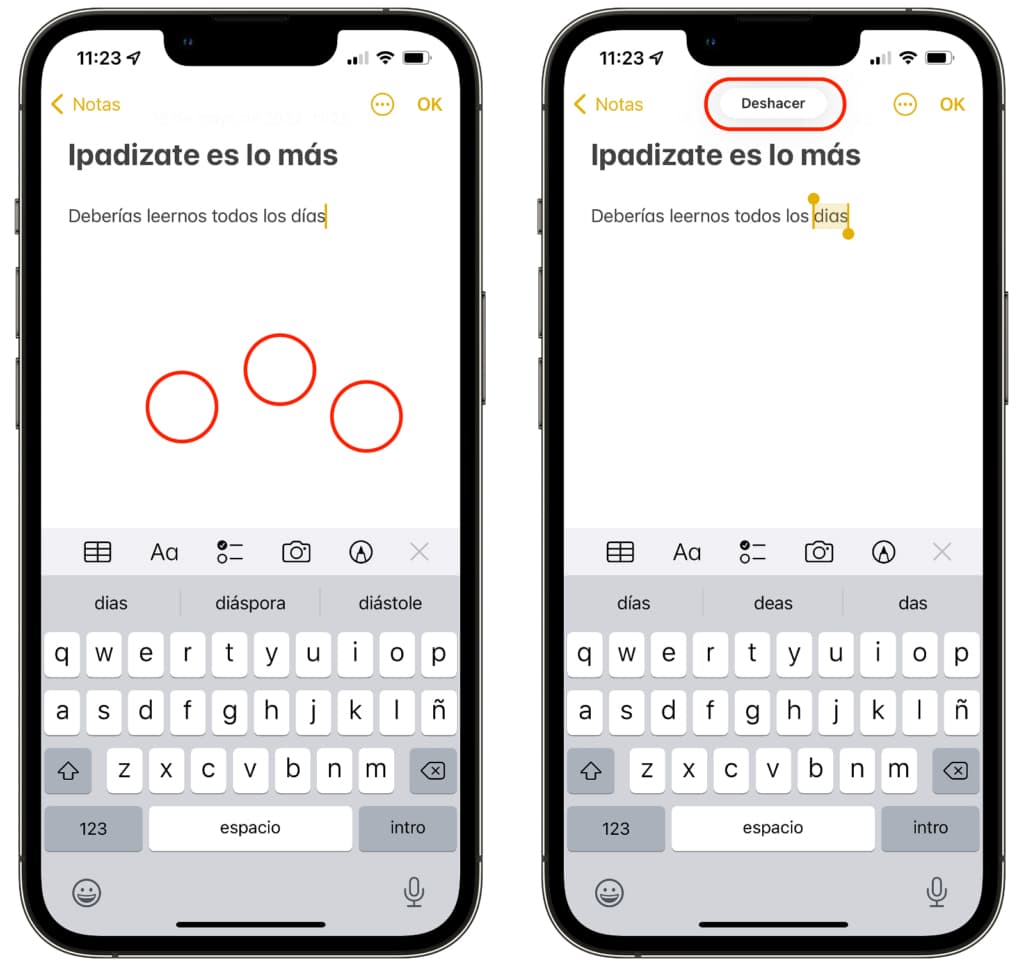
2.ª Opción
Algunas aplicaciones pueden abrir una sección en la pantalla, parte superior, con tan solo hacer contacto mediante tres de tus dedos. Así que, en esta podrás conseguir distintas alternativas para cortar, deshacer, rehacer y pegar.
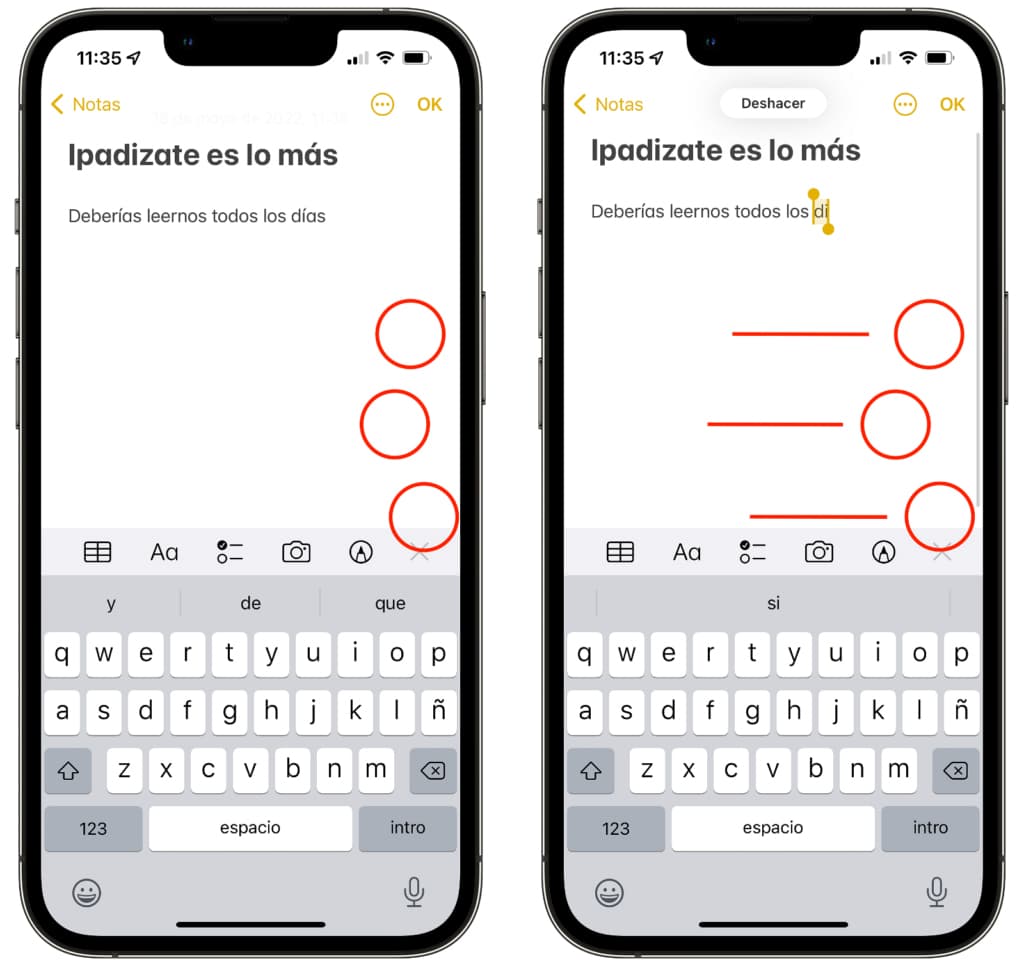
Cabe destacar que tales opciones ya vienen activadas en serie, por lo que no tendrás que dirigirte a ningún menú para poder usarlas según requieras. Realmente, son muy sencillas y de seguro te sacarán de apuros cuando te equivoques.
Desliza tres dedos sobre la pantalla
La última opción para deshacer Notes en tu iPhone o iPades esta. Consiste en deslizar tres dedos sobre la pantalla de tu teléfono. Pero, para que lo hagas de la forma correcta, te invitamos a seguir los siguientes pasos:
Paso 1: Pon tres dedos sobre la pantalla de tu iPhone o iPad.
Paso 2: Seguidamente los vas a deslizar rápidamente hacia tu lado izquierdo.
Paso 3: En el siguiente apartado conseguirás una notificación que dice “deshacer”, la cual se encuentra justo en la sección de arriba en la pantalla.
Paso 4: Por último, tendrás que hacer clic sobre dicho apartado. De esta manera se deshará todo aquello que hayas escrito y que no deseas.
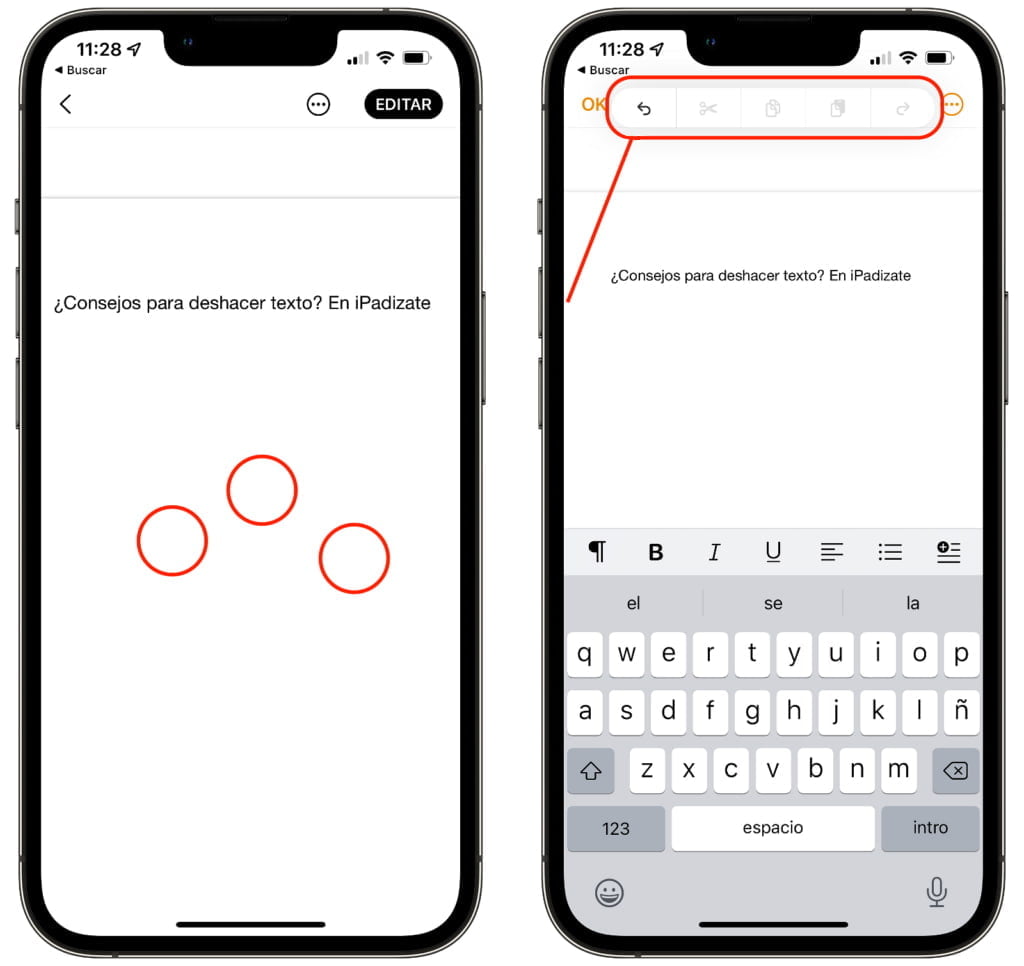
Capture de pantalla
Es importante recordarte que, en caso de que quieras restablecer tu texto, sencillamente lo haces deslizando los tres dedos a tu derecha. Sí, así es, exactamente como hiciste para deshacer Notes en tu iPhone o iPad, solo que en sentido contrario.
¿Cómo puedo recuperar una nota eliminada en mi iPhone?
Puedes recuperar escritos eliminados utilizando la copia de seguridad de iCloud. Se trata esta de una de las formas más simples y rápidas para restaurar mensajes ya perdidos. Con solo tener una copia de seguridad de iCloud antes del momento en que eliminaste el texto, podrás recuperarla restaurando en tu móvil la copia.
¿Dónde se encuentra el botón de deshacer en iPhone Notes?
Una vez hayas abierto el teclado de tu iPhone en la pantalla de notas, encontrarás diversos íconos. Estos se hallan incluidos dentro de una barra de color gris en la parte de arriba. Tendrás que pulsar aquel que parece la punta de un bolígrafo adentro de un círculo.
Seguidamente, aparecerán los íconos con los que puedes deshacer y rehacer: flechas curvas. Aquellos se ubican en la sección superior de la pantalla de tu dispositivo móvil. Aparte de todo esto, puedes sincronizar iPhone o iPad si requieres de otros elementos.
Deshacer notas en iPhone ya no es un problema
Laapp Notes es muy usada debido a que puedes escribir la cantidad de notas que quieras. Sin embargo, todos cometemos errores al escribir; de ahí la ventaja de que IPhone y haya incluido la opción de deshacer entre sus funciones.
En términos generales, se trata de métodos muy prácticos y sencillos de realizar, sin necesidad de dar muchos pasos. Así que una vez vista toda la información solo tendrás que elegir la forma que más te convenga.
¿Fue de utilidad esta información para ti?
Esperamos haberte podido ayudar con los pasos antes indicados y que sean de utilidad para ti en caso de que los desconocieras. Así que, si cometes equivocaciones al efectuar tus escritos, cuentas con 4 métodos sencillos para poder, efectivamente, deshacer Notes en tu iPhone o iPad.También puedes valerte de la guía de iPhone para aprendices si desconoces su funcionamiento.